如何在 Windows 10 上恢复永久删除的数据
已发表: 2019-05-17您曾经为数据丢失而悲伤吗? 曾经不小心删除了您不希望删除的宝贵文件? 曾经从计算机中丢失了无价的项目报告或最有价值的生日或婚姻相册?
没有人愿意从 PC 丢失数据。 数据丢失是个人或专业环境中最大的问题之一。 恢复丢失的文件和文件夹会花费您的压力和大量金钱。 自计算机时代以来,数据恢复一直是一个问题,尽管 Microsoft Windows 具有内置选项来恢复永久删除的文件和文件夹,但数据挖掘和恢复问题并未 100% 解决。
要了解如何在 Windows 10 上恢复永久删除的文件,本文将成为您的救星。 数据丢失可能有多种原因。 故意删除的文件、网络攻击、病毒攻击、系统崩溃、临时/永久删除的文件和文件夹、自然灾害或人为错误都可能导致数据丢失。 服务器崩溃也可能是大型公司数据丢失的最大原因之一。 这是从硬盘驱动器、U 盘、存储卡等存储设备恢复数据的分步过程。
手动数据恢复过程
自动数据恢复过程
Windows 10 中的备份和还原
使用文件历史记录备份和恢复
使用文件历史记录备份您的 PC
要在 Windows 10 中执行备份和还原,您可以使用文件历史记录将文件备份到外部驱动器或任何网络位置。 单击开始按钮 -> 设置 -> 更新和安全 -> 备份 -> 添加驱动器,然后为备份选择外部驱动器或网络位置。
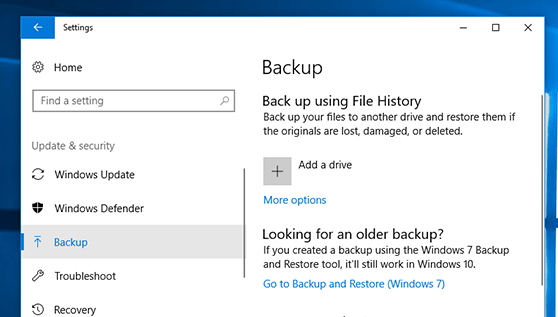
备份打开后,它将显示下面列出的屏幕并开始在指定位置备份文件和文件夹。

使用文件历史记录恢复您的 PC
进行备份后,如果您觉得丢失了之前备份的重要文件或文件夹,以下是如何将其恢复到 PC 上。
在任务栏上的搜索框中,键入恢复文件,然后选择使用文件历史记录恢复文件。
您可以浏览所需的文件并使用箭头查看文件的所有版本。
找到所需的文件版本后,单击“恢复”将其保存在其原始位置。 要将文件保存在其他位置,请右键单击“还原”,单击“还原到”,然后选择一个新位置。
另请阅读: 2019 年适用于 Windows PC 的 5 大数据恢复软件
在 Windows 10 中恢复丢失或删除的文件
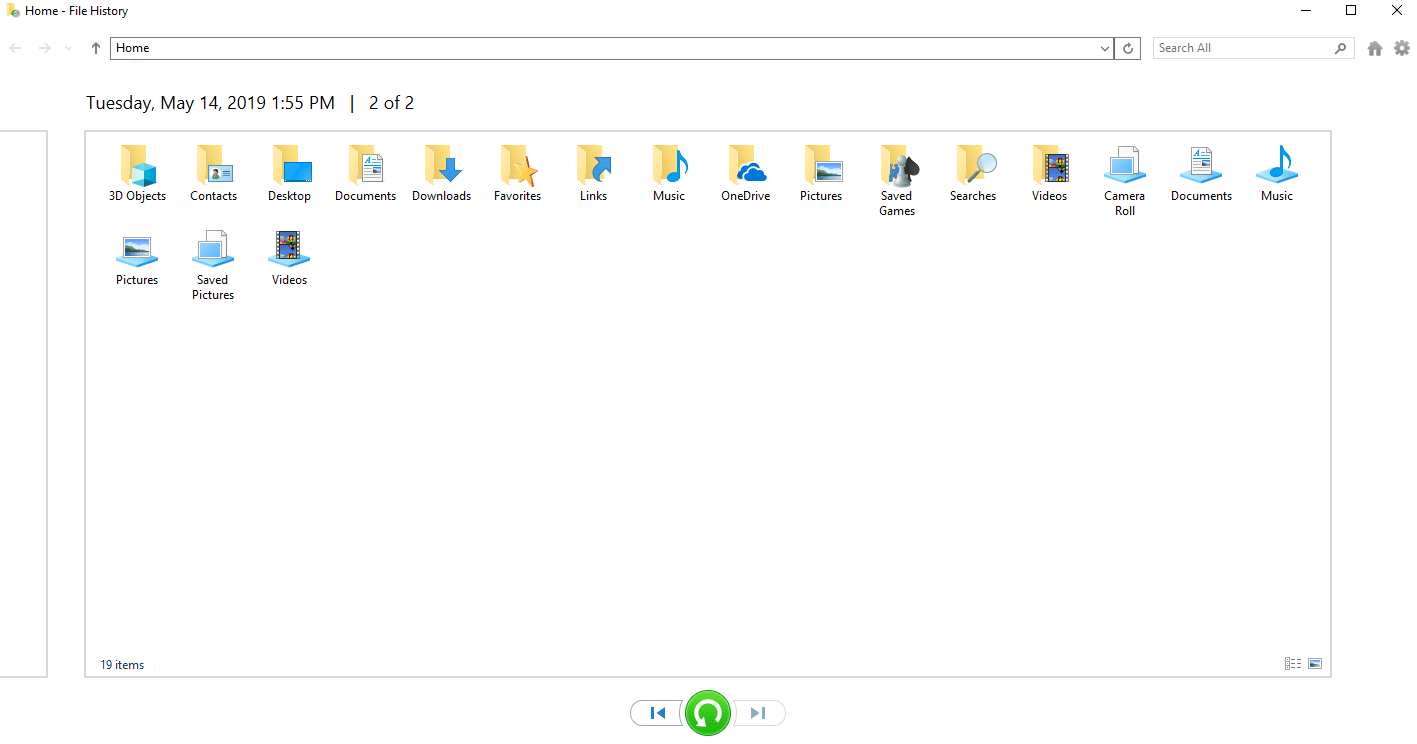
如果您在计算机上找不到文件或文件被意外修改或删除,您可以从备份中恢复它。 仅当您在计算机上使用 Windows 备份选项时,此选项才可用,或者您可以尝试从以前的版本恢复它。
以前版本的文件和文件夹是 Windows 作为还原点的一部分自动创建的文件和文件夹的副本。 这些也称为副本的阴影。
从备份中恢复文件
从备份恢复文件,您需要确保用于创建备份的媒体或驱动器可用并连接到 PC,然后按照以下步骤操作。
从备份中恢复文件:
1. 要打开备份和还原,在搜索栏中输入“控制”,然后单击“控制面板”。 单击“系统和维护”,然后单击“备份和还原”。
2. 单击“恢复我的文件”并按照向导中的屏幕步骤进行操作。
以前版本的驱动器/文件夹/文件
如果您修改了文件并且该文件已损坏或无法正常打开,您可以查找之前保存的先前版本。 文件夹或驱动器也是如此。 您需要做的就是右键单击驱动器/文件夹/文件,然后单击最后一个选项“属性”。 导航到“以前的版本”选项卡,您会发现保存在不同日期的文件/文件夹的不同版本。
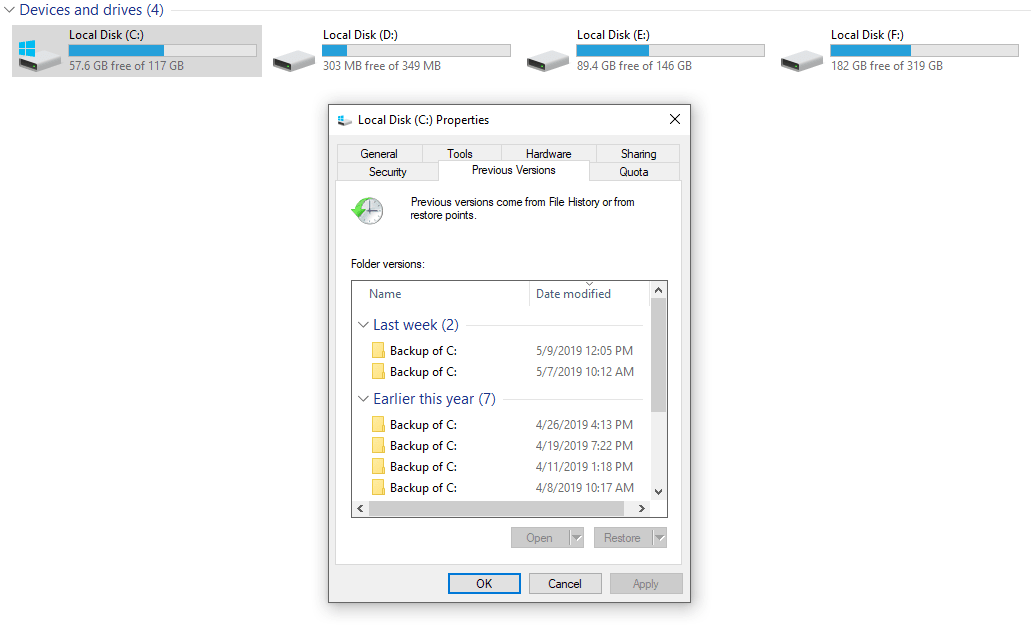


注意:您无法打开或复制由 Windows 备份创建的文件的早期版本,但可以还原它们。 该文件或文件夹将替换您计算机上的当前版本,并且替换无法撤消。
无法找到以前的版本选项卡?
如果您无法在驱动器/文件夹/文件属性中找到以前的版本选项卡,您可以尝试配置这些设置。
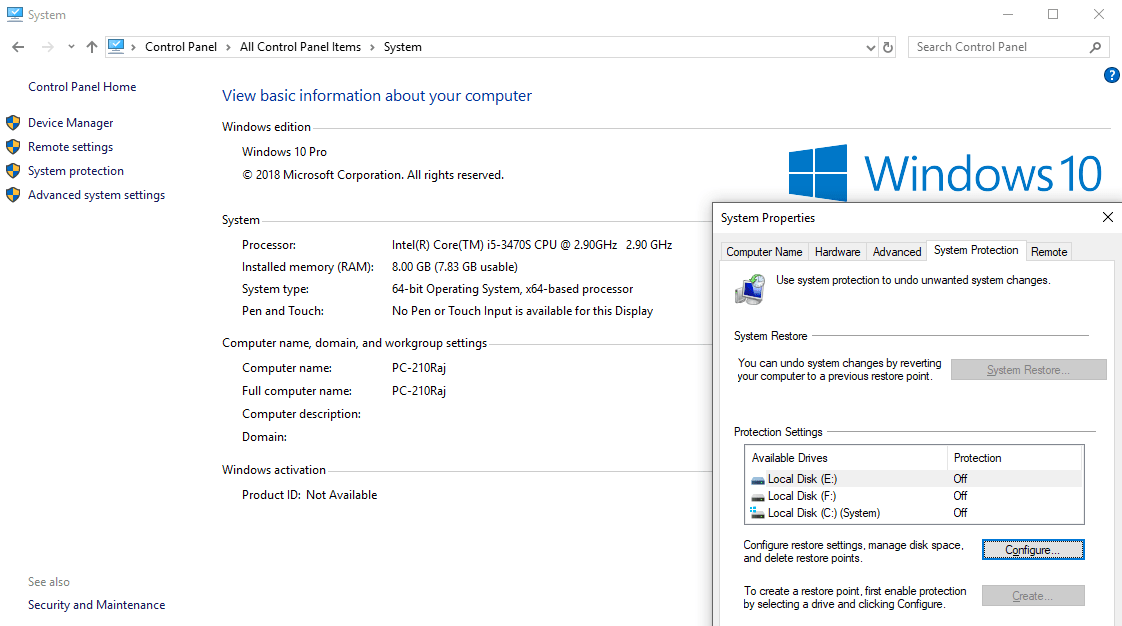
您需要导航到控制面板。 按 (Window + R) 键打开“运行”窗口并输入“控制”并按 Enter 或在搜索栏上输入“控制面板”并按 Enter。
单击“系统”->然后单击窗口左侧面板上的“系统保护”。
它将打开“系统属性”窗口,突出显示“系统保护”选项卡。 单击“配置”按钮并选择“打开系统保护”,然后单击“应用”和“确定”。
现在您可以尝试在丢失的文件夹上使用以前的版本选项。
如何打开最近查看/编辑/修改/保存的文件
如果您认为自己正在处理文件并且忘记了保存文件的位置,那么您往往会遇到无法在系统上找到或打开文件的情况。
要查找和打开最近添加/查看/编辑/修改/保存的文件,您可以按照以下说明进行操作。
按 (Windows + R) 键打开运行对话框。 键入“shell:recent”,然后按 Enter。
它将打开所有最近添加/查看/编辑/修改/保存的文件供您参考的 Windows 资源管理器。 您可以按日期对其进行排序并找到所需文件的快捷方式。 只需双击打开您想要的文件。
注意:这些只是文件的快捷方式,将从原始位置打开文件。
如果您对上述选项感到无助并且无法找到或恢复您的数据,您不必担心。 这不是世界末日。 我们仍然可以选择恢复系统上丢失的文件和文件夹。
如前所述,Microsoft Windows 带有有限的选项来恢复永久删除的文件和文件夹,我们可以借助第三方工具来执行该任务。 以下是适用于 Windows 10 的最佳数据恢复软件之一,用于恢复 Windows 10 上永久删除的数据。
EaseUS Data Recovery Professional:恢复几乎所有内容!
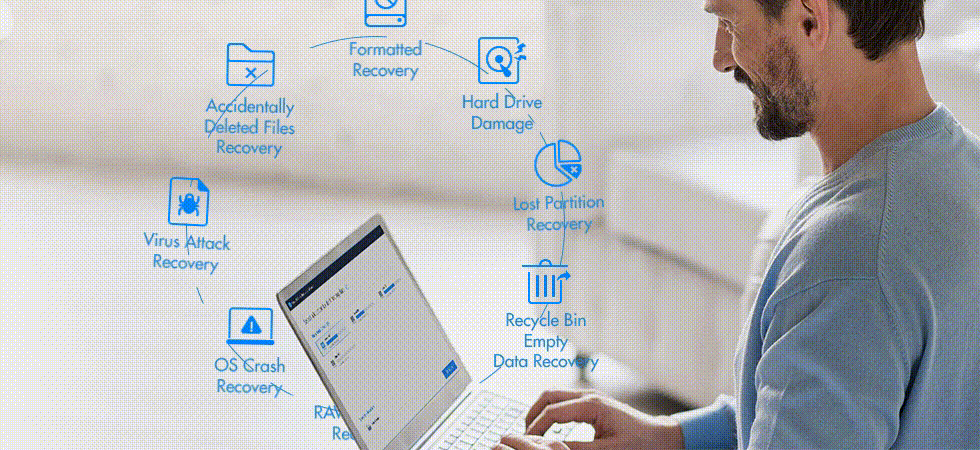
EaseUS 是软件行业在数据恢复、数据备份和数据安全方面创新的知名品牌。 该公司自 2004 年开始在国际市场开展业务,拥有超过 1000 万用户的客户群。 EaseUS 产品可免费试用 30 天,并提供退款保证。
EaseUS Data Recovery 被评为最佳数据恢复软件,可快速轻松地从您的 PC、笔记本电脑或任何其他可移动存储设备中恢复已删除的数据、丢失或格式化的数据。 您可以从系统崩溃、损坏或格式化的磁盘驱动器中恢复意外删除的文件。 该软件与所有版本的 windows 兼容。 您可以使用 FAT/NTFS/EXT2/EXT3 文件系统取消删除硬盘驱动器,取消格式化,并从 PC 或其他设备(如 USB 驱动器、存储卡等)中恢复永久丢失的数据。

现在买
产品特点:
- 恢复已删除的文件- 恢复意外删除/更改或丢失的文件。
- 格式化恢复- 从格式化的硬盘驱动器、存储卡、外部驱动器、USB、SD 卡等中恢复丢失的数据。
- 清空回收站恢复- 按文件类型过滤扫描结果,并在清空回收站后精选已删除的文件进行恢复。
- 恢复丢失的分区- 从硬盘驱动器或可移动设备的丢失分区中恢复文件。
- 磁盘损坏恢复- 由于任何原因从损坏的硬盘中恢复数据。
- 崩溃的操作系统恢复- 从系统崩溃或操作系统崩溃中恢复文件。 EaseUS 可以提供 WinPE 可启动媒体来恢复丢失的数据。
- 受感染的系统恢复- 安全快速地从受病毒感染的系统中恢复和恢复文件和文件夹。
- RAW / No-Access Partition Recovery – 从硬盘驱动器上的不可访问/原始分区中恢复数据。
支持的设备:
EaseUS Data Recovery 可以从以下提到的设备中恢复丢失的数据。
| 个人电脑/笔记本电脑 | 外部磁盘 | USB驱动器 | 摄像机 | 音乐播放器 | 袭击 | 笔式驱动器 |
| 硬盘 | 固态硬盘 | 微卡 | 数码相机 | 视频播放器 | CF/SD 卡 | 其他存储设备 |
支持的文件格式:
EaseUS 允许您以下列文件格式从 Windows PC 或任何上述设备中恢复丢失的数据。 该产品在支持的文件格式中提供了最高级别的多样性。
| 文件: | DOC/DOCX、XLS/XLSX、PPT/PPTX、PDF、CWK、HTML/HTM、INDD、EPS等 |
| 图形: | JPG/JPEG、TIFF/TIF、PNG、BMP、GIF、PSD、CRW、CR2、NEF、ORF、SR2、MRW、DCR、WMF、RAW、SWF、SVG、RAF、DNG 等。 |
| 视频: | AVI、MOV、MP4、M4V、3GP、3G2、WMV、MKV、ASF、FLV、SWF、MPG、RM/RMVB、MPEG等。 |
| 声音的: | AIF/AIFF、M4A、MP3、WAV、WMA、APE、MID/MIDI、RealAudio、VQF、FLV、MKV、MPG、M4V、RM/RMVB、OGG、AAC、WMV、APE等。 |
| 电子邮件: | PST、DBX、EMLX 等(来自 Outlook、Outlook Express 等) |
| 其他: | 如档案(ZIP、RAR、SIT、ISO等)、exe、html、SITX等。 |
数据恢复过程
使用 EaseUS 的数据恢复过程绝对简单且用户友好。 您只需要按照 3 个简单的步骤从任何设备恢复丢失的数据。
第 1 步 - 选择文件位置
单击并选择驱动器或您已永久删除文件的特定文件夹。
单击“扫描”按钮。
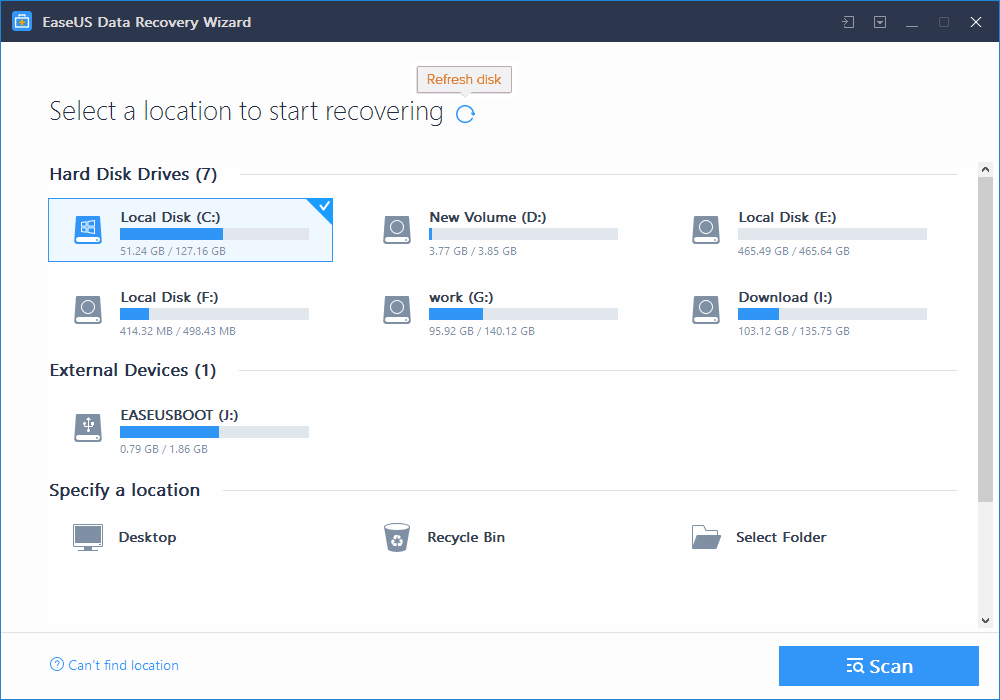
第 2 步 - 扫描
该软件将自动扫描所选驱动器上的所有文件和痕迹,并弹出快速扫描结果,其中包括所有已删除的文件和文件夹。 如果您仍然无法找到已删除的文件或文件夹,则应进行全面扫描。
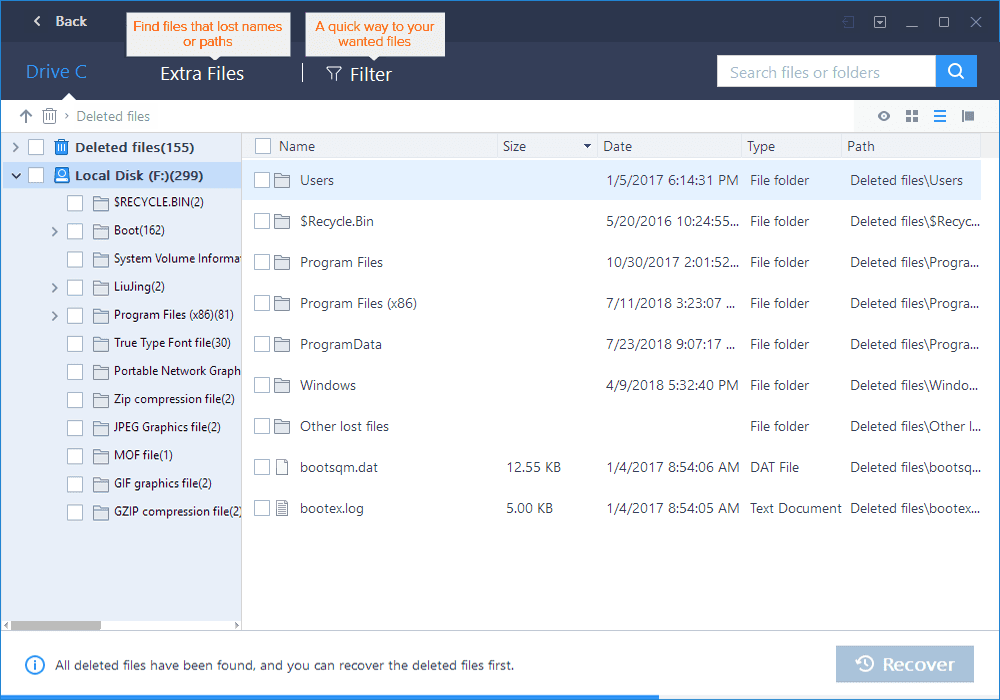
第 3 步 - 恢复
从“已删除文件”“选定驱动器”或“额外文件”选项卡中选择所有相关文件,然后单击“恢复”按钮。 如果您想将恢复的文件和文件夹存储在指定位置,您可以选择该位置。 检查“额外文件”文件夹很重要,因为它存储可能丢失文件名和路径的文件。
该过程完成后,它将将恢复的文件保存在指定位置。
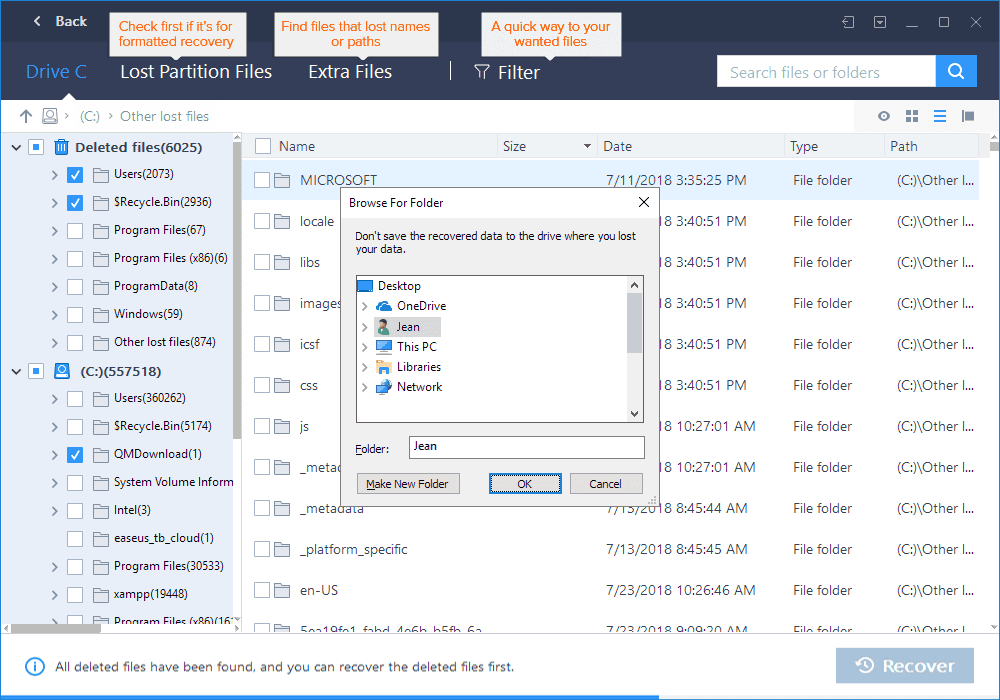
优点:
- 原始文件恢复成为可能
- 用户友好的界面,快速且易于使用
- 自动按名称、文件类型或日期对恢复的文件进行排序
- 比其他具有这种能力的竞争对手便宜
- 完成后显示恢复概率和恢复结果
缺点:
- 不从重新格式化的硬盘恢复文件
立即购买 EaseUS 以恢复您已删除的数据
底线:
EaseUS 是一个品牌化、值得信赖且有效的恢复丢失文件的工具。 EaseUS 数据恢复软件是适用于 Windows 10 及更早版本的最佳数据恢复软件,可从几乎所有数据存储设备中恢复无限的文件格式。 只需执行 3 个简单的步骤,您就可以立即在 Windows 10 上恢复永久删除的数据。 试用版具有 2 GB 数据恢复的限制,这足以恢复最重要的文件,但要完全恢复硬盘驱动器或分区,您需要购买付费版本。
如需更多此类提示、技巧和与技术相关的更新,请订阅Tweak Library ,如果您更喜欢与技术相关的视频,请观看并订阅我们的YouTube 频道。 您也可以通过Facebook和Pinterest 联系我们。
